مقدمه
با عرض سلام و وقت بخیر خدمت کاربران سایت پی وی لرن. امروزه نیاز به درج محتواهای متنی و ویدئویی در وب سایت و فروشگاههای اینترنتی، بیش از پیش احساس می شود. Camtasia (کمتزیا) به عنوان یک نرم افزار کاربردی ضبط ویدئو ، به شما اجازه ی ویرایش ویدئوهای ضبط شده و افزودن انواع انیمیشن و افکت را نیز می دهد. این نرم افزار کاربردی ضبط و ویرایش چند رسانه ای ابزارهای لازم برای کار با فایل های صوتی را نیز داراست. یکی از ویژگی های جالب این نرم افزار کتابخانه ی کمتزیا است. که امکان دسترسی به تمام ویدئوها و پروژها ی ضبط شده ی شما را می دهد. از این رو ما مباحث این بخش را به آشنایی با کتابخانه ی ۱۰ Camtasia اختصاص داده ایم.
آشنایی با کتابخانه ی ۱۰ Camtasia
در ادامه ی مباحث این بخش آموزش های لازم برای آشنایی با کتابخانه ی کمتزیا را ارائه داده ایم:
کتابخانه ی کمتزیا
برای دسترسی به کتابخانه، در پنل سمت چپ کمتزیا روی library کلیک کرده و از منوی سمت راست آن فایل مورد نظر را به timeline درگ کنید.
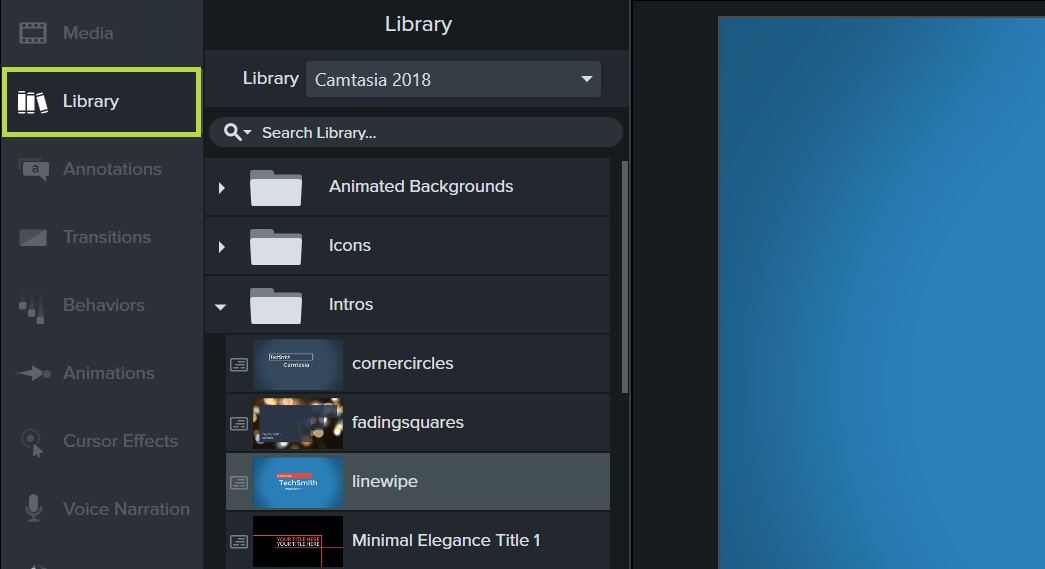
آشنایی با کتابخانه ی ۱۰ Camtasia
افزودن فایل به کتابخانه
برای اینکار روی فایل ویدئویی یا صوتی در timeline کلیک راست کرده و گزینه ی “Add to Library” را انتخاب نمائید.
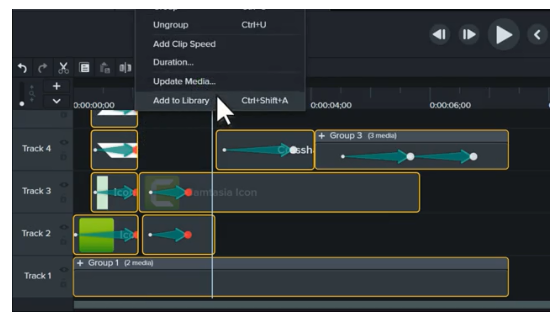
آشنایی با کتابخانه ی ۱۰ Camtasia – افزودن به کتابخانه
افزودن بخشی از فایل به کتابخانه
برای افزودن بخشی از فایل موجود در timeline به کتابخانه بصورت زیر عمل کنید:
۱- با کلیک و درگ روی دو دکمه قرمز و سبز بالای timeline بخش مورد نظر از فایل را انتخاب نمائید.
۲- سپس روی بخش انتخاب شده راست کلیک نموده و گزینه ی “Add Timeline Selection to Library” را انتخاب کنید.
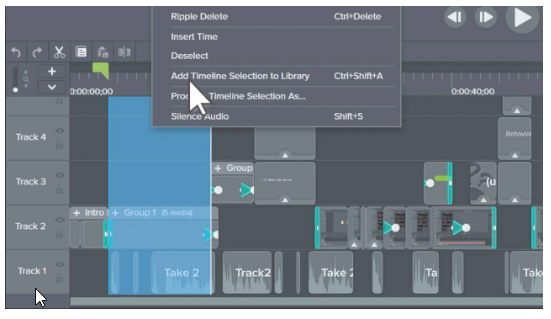
سازماندهی کتابخانه
برای سازماندهی کتابخانه با استفاده از فولدر بصورت زیر عمل کنید:
۱- روی بخشی از کتابخانه برای افزودن فولدر کلیک راست کرده و یک نام برای فولدر مشخص کنید.
۲- سپس فایل های مورد نظر را به فولدر ایجاد شده درگ کنید.
ایجاد فولدر تودرتو:
۱- در فولدر مورد نظر راست کلیک کرده و New Folder را انتخاب کنید.
۲- محتویات مورد نظر را به فولدر ایجاد شده درگ کنید.
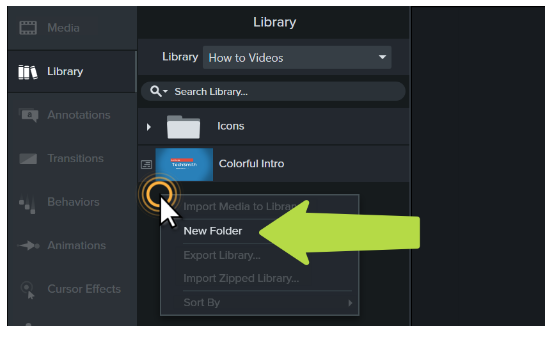
آشنایی با کتابخانه ی کمتزیا
افزودن کتابخانه ی جدید
در صورت لزوم می توانید کتابخانه های متعدد در کمتزیا داشته باشید.
برای ایجاد کتابخانه ی جدید از منوی کشویی Library روی Create New Library کلیک کنید.
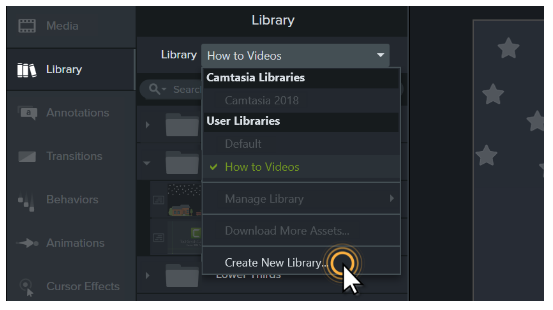
جستجوی کتابخانه
اگر کتابخانه های متعدد را در کمتزیا ایجاد کرده اید می توانید آن را در کمتزیا جستجو کنید.
روی منوی کشویی فیلد search کلیک کرده و نوع فیلتر را برای جستجو انتخاب نمائید.
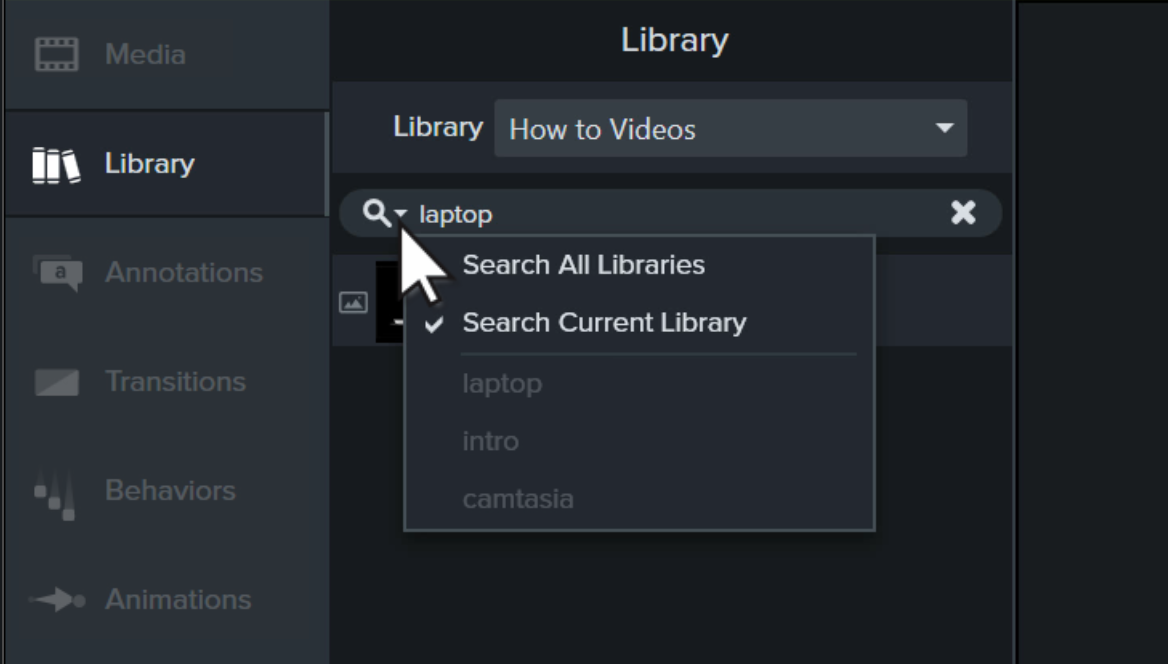
اشتراک گذاری یک کتابخانه
اشتراک گذاری کتابخانه مورد نظر را از منوی کشویی انتخاب کرده و از زیر منوی Manage Library روی Export Library کلیک کنید.
سپس کمتزیا محتوای کتابخانه را در یک فایل libzip. قرار می دهد.
سپس می توانید فایل libzip. مورد نظر را در جاهای مختلف به اشتراک گذارید.
کلام آخر
کتابخانه ی کمتزیا برای زمانیکه فایل ها و پروژه های متعددی را در کمتزیا ایجاد کرده باشید، بسیار سودمند بوده و به شما اجازه می دهد با سازماندهی فایل ها، به راحتی به آن ها دسترسی داشته باشید.
امیدورایم که مباحث آشنایی با کتابخانه ی ۱۰ Camtasia مورد توجه شما قرار گرفته باشد.
 فروشگاه
فروشگاه فیلم های آموزشی
فیلم های آموزشی کتاب های آموزشی
کتاب های آموزشی مقالات آموزشی
مقالات آموزشی وردپرس
وردپرس

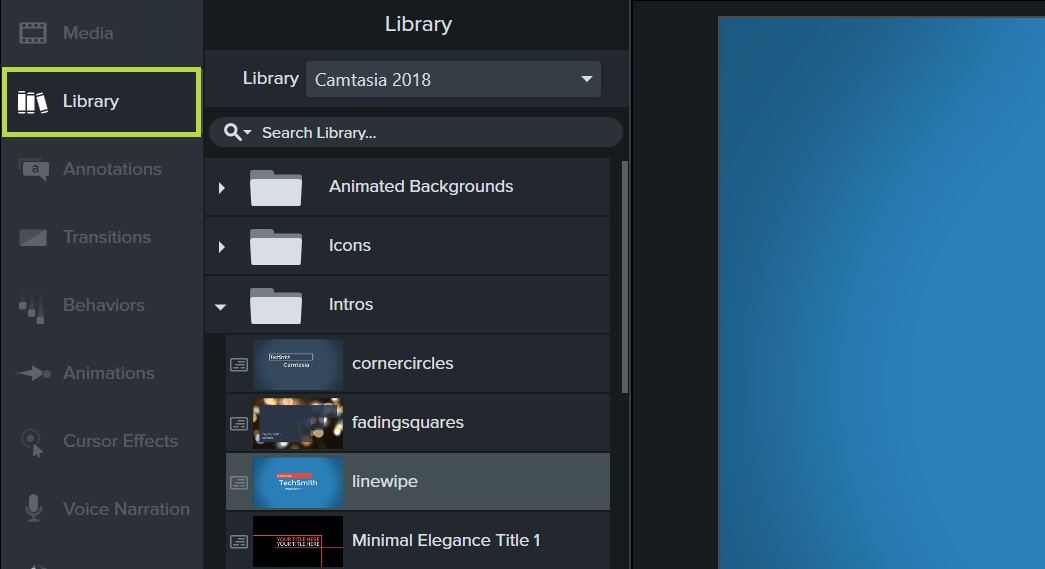
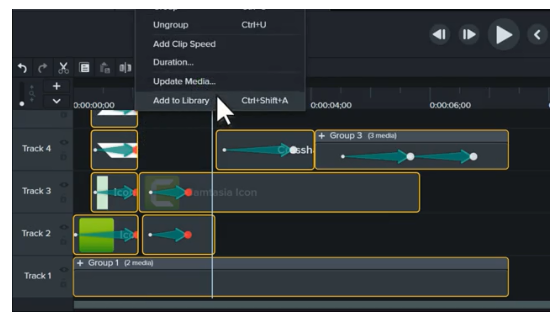
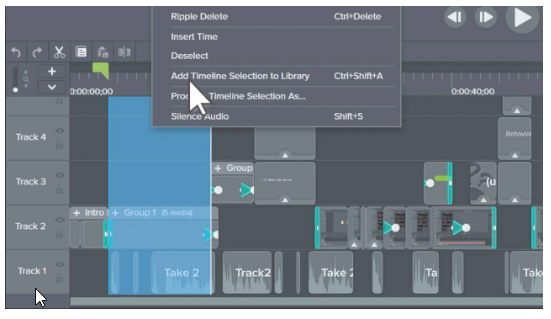
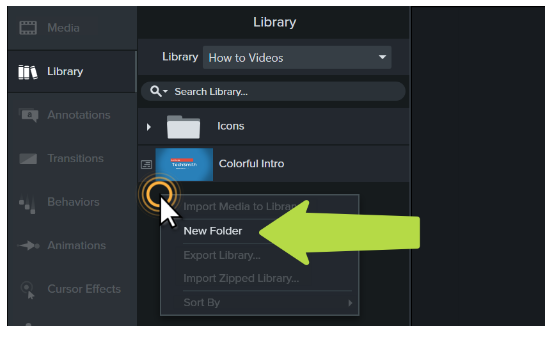
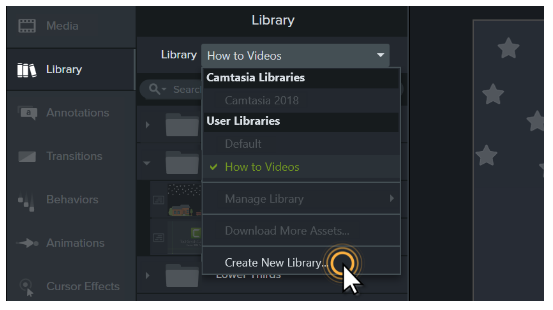
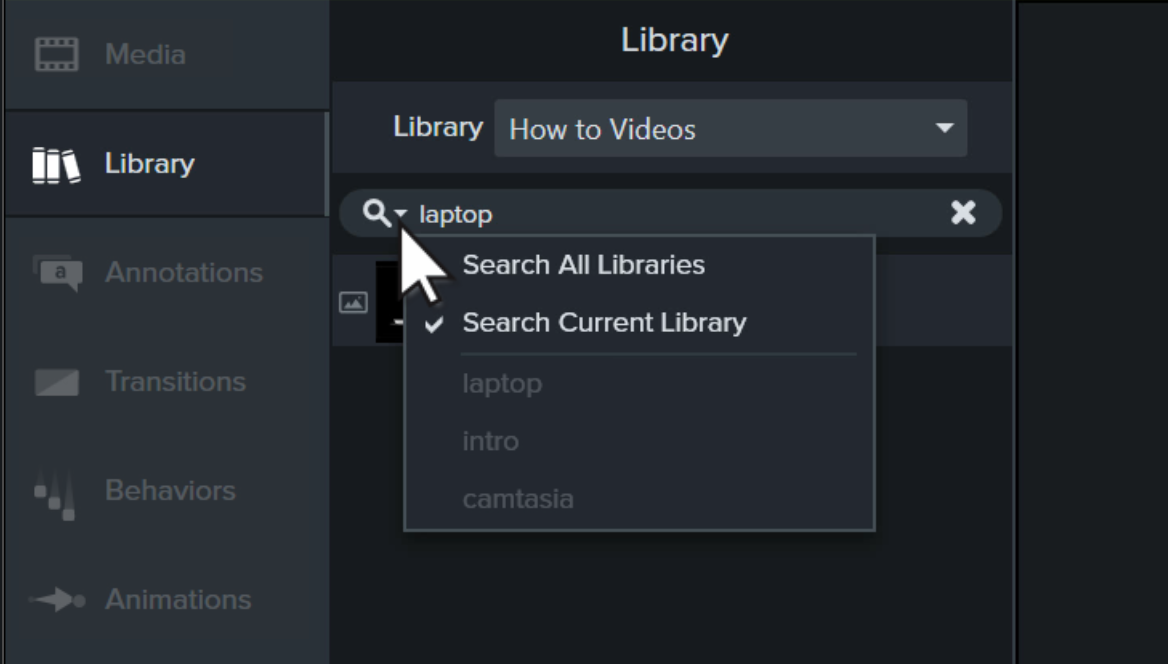





Ghazal
سلام وقت بخیر
من اگر بخوام چیزی جدا از پیشفرض های library کمتازیا استفاده کنم باید چکار کنم ممنون میشم اگه جواب بدید